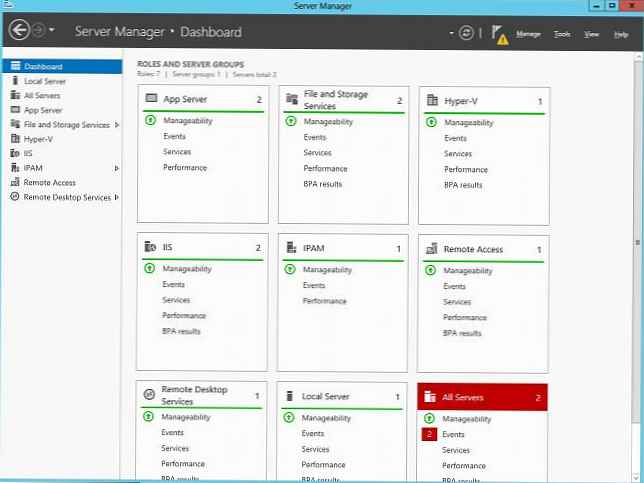Конзола за опоравак Виндовс КСП може помоћи у случајевима када се ваш оперативни систем не покреће. На пример, последњи пут када је форум размотрио такав случај, корисник је инсталирао други оперативни систем Виндовс Виста, а први је инсталирао Виндовс КСП, у принципу је овај редослед инсталације тачан, али Виста је након неког времена престала да се учитава, односно Виндовс КСП такође замењује боот при инсталирању Висте ваше КСП датотеке.
Конзола за опоравак Виндовс КСП
Корисник је приликом утовара опазио црни екран и тражио да му врати бар Виндовс КСП. Ово је типичан пример оштећења боот записа тврдог диска (МБР), све смо то поправили конзола за опоравак тим ФИКСМБР и ФИКСБООТ, прва наредба ФИКСМБР пронашла је оштећену боот партицију диска и издала захтев за преписивање, одговорили смо да, пребрисано је извршено, друга ФИКСБООТ наредба преписала је датотеке потребне за покретање Виндовс КСП, а затим смо унели команду ЕКСИТ и успешно се покренуо у Виндовс КСП. Понекад у таквим случајевима морате додатно покренути систем са ЦД-а уживо и копирати датотеке на системску партицију: боот.ини, Боотфонт.бин, НТДЕТЕЦТ.ЦОМ, нтлдр.
Да видимо како да користимо овај веома потребан алат. Већина корисника избегава конзолу за опоравак, понекад више воле да потпуно инсталирају Виндовс КСП, наводећи потешкоће у управљању Виндовс КСП конзолом и чињеницу да морате да радите у командној линији, али у ствари није толико компликовано.
Успут, имамо добар чланак о томе како користити конзолу за опоравак да бисте обновили програм за покретање система Виндовс КСП, као и све датотеке укључене у учитавање КСП боот.ини, НТДЕТЕЦТ.ЦОМ, нтлдр појединачно.
За употребу конзоле за опоравак потребан вам је комплет за дистрибуцију Виндовс КСП или конзола за опоравак може да се инсталира на чврсти диск рачунара као један од параметара система за покретање система Виндовс КСП, ова опција је ретко потребна и размотрићемо је на крају чланка.
Уметамо инсталациони диск за Виндовс КСП у драјв и поново га покрећемо, у менију Сетуп БИОС поставили смо диск као први уређај за покретање, ако не знате како да читате наш БИОС: Дизање са диска. Надаље, као и код уобичајене инсталације, покреће се програм за покретање система Виндовс КСП и након учитавања менија у њему морате одабрати Да бисте обновили Виндовс КСП помоћу конзоле за опоравак, притисните Р. Такође имамо чланак у коме директно испитујемо апликацију Виндовс КСП Рецовери Цонсоле-> Обнови Виндовс КСП путем конзоле..

Затим ће инсталациони програм Виндовс КСП потражити већ инсталиране копије оперативног система Виндовс КСП, које је потребно обновити и тек тада ћете имати покретање конзоле за опоравак, а то ће вам понудити да се пријавите у оперативни систем као администратор.
На питање у коју копију оперативног система Виндовс да се пријавите, треба да ставите број један ако на рачунару имате инсталиран Виндовс КСП, што је највероватније.
 Ако лозинка није постављена и морате да притиснете Ентер.
Ако лозинка није постављена и морате да притиснете Ентер. Појави се прозор конзоле за опоравак, овде можете да унесете потребне команде. Да бисте видели списак команди конзоле за опоравак, треба да унесете команду Помоћ. Помоћу конзоле за опоравак можете решити разне проблеме.
Појави се прозор конзоле за опоравак, овде можете да унесете потребне команде. Да бисте видели списак команди конзоле за опоравак, треба да унесете команду Помоћ. Помоћу конзоле за опоравак можете решити разне проблеме. На пример, поправите или замените главни запис покретања наредбе тврдог диска Фикмбр
На пример, поправите или замените главни запис покретања наредбе тврдог диска Фикмбр 
- упишите нови сектор за покретање у изабрану наредбу партиције тврдог диска Фикбоот.

- вратите и конфигуришите БООТ.ИНИ датотеку
- покретање и заустављање системских сервиса и тако даље.
Команде конзоле за опоравак:
Атрибути мења атрибуте датотека и мапа
Батцх слијед извршавања наредби наведених у текстуалној датотеци
Боотцфг конфигурише и обнавља системску датотеку БООТ.ИНИ
Цхдир приказује име тренутне мапе
Цхкдск провјера хард диска је у току
Цлс обришите све информације са екрана
Копирај копирајте датотеке у другу мапу
Избриши брисање датотеке
Дир приказ садржаја мапе
Онемогући сервисна брава
Дискпарт управљање партицијама тврдог диска
Омогући омогућити системску услугу
Прошири екстракт датотеке из компримоване архиве
Фикбоот написати нови сектор за покретање система
Фикмбр исправити и заменити мастер боот запис
Формат форматирање носача података
Помоћ листа расположивих команди
Листсвц прикажите све доступне услуге
Улаз унос оперативног система
Мапа списак свих системских погона
Мкдир правите директоријуме
Још приказ садржаја датотеке
Нето употреба веза мрежног погона
Преименуј преименовање датотека и мапа
Рмдир Делете фолдер
Системроот омогућава вам одлазак у фасциклу СистемРоот инсталираног оперативног система
Тип приказ садржаја датотеке.
Ознаке чланака: Виндовс КСП Виндовс Рецовери